Errore 0x800704DD-0x90016 durante l'installazione di Windows 10: tre soluzioni
È passata più di una settimana dall'uscita ufficiale di Windows 10. Tuttavia, molti utenti continuano a cercare bug e testare il potenziale del nuovo sistema operativo. Ad oggi, quasi tutti i bug e gli errori di Windows 10 sono già stati identificati. Tuttavia, se stai ancora pensando se installare Windows 10 o hai già provato a installare l'aggiornamento, ma hai riscontrato l'errore " 0x800704DD-0x90016", allora dovresti sapere che non sei solo in il loro problema e l'errore stesso può essere risolto.
La maggior parte degli utenti rileva l'errore "Something Happened" di Windows 10. Questo è un problema abbastanza comune tipico degli utenti che scaricano l'aggiornamento su Windows 7 o Windows 8.1. Tuttavia, l'errore 0x800704DD-0x90016 a volte segue l'errore "Something Happened", e questo riguarda molti che hanno installato una versione piratata di Windows.
Inoltre, gli utenti che hanno scaricato Windows 10 utilizzando lo strumento di creazione multimediale di Microsoft segnalano esattamente lo stesso errore sui forum.
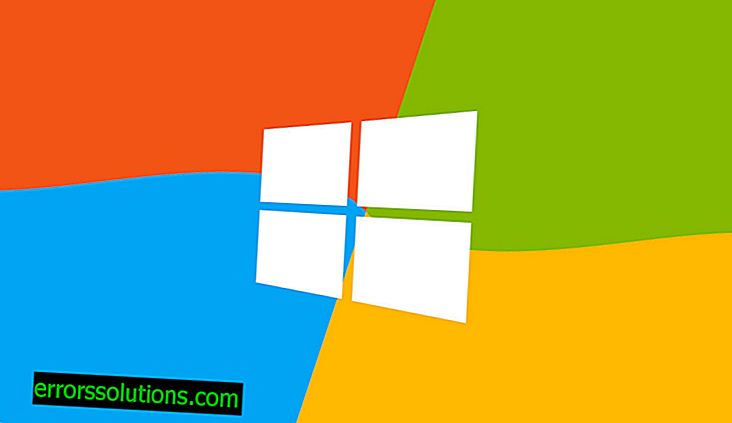
Esiste una soluzione efficace a questo problema? Ad oggi, non molti utenti hanno riscontrato un errore e coloro che tuttavia hanno riscontrato non sono riusciti a trovare la soluzione giusta in vari forum. Tuttavia, alcuni suggerimenti per la risoluzione dell'errore 0x800704DD-0x90016 ruotano attorno ai diritti di amministratore.
Soluzione 1. Gli utenti che eseguono Media Creation Tool affermano che l'apertura dell'applicazione con diritti di amministratore può correggere l'errore. Il modo migliore per correggere l'errore è assicurarsi che l'account utente in Windows 7 o Windows 8.1 disponga di tutti i diritti di amministratore. Passa all'account amministratore e il problema dovrebbe essere risolto.
Soluzione 2: l' autorizzazione all'accesso per Windows Update è un'altra possibile soluzione al problema. Gli utenti che scaricano Windows 10 tramite Windows Update possono fornire tutto l'accesso necessario dalla riga di comando. Per coloro che non capiscono o diffidano di tali impostazioni, non preoccuparti. Tutto quello che ti serve è copiare e incollare la seguente frase nella riga di comando: "wuaucllt.exe / updatenow" senza virgolette.
Per avviare la riga di comando, tramite il menu Start aprire "Esegui" e immettere il comando "cmd" senza virgolette. È necessario aprire la riga di comando come amministratore (o avere tutti i diritti di amministratore).
Dopo aver inserito "wuaucllt.exe / updatenow" nella CMD, l'aggiornamento di Windows 10 dovrebbe iniziare normalmente.
Soluzione 3. Alcuni utenti affermano che l'errore potrebbe essere causato da interferenze con il processo di installazione di altri servizi. La disabilitazione dell'antivirus durante il download e l'installazione dell'aggiornamento può aumentare la velocità di questi processi. Insieme a questo, si consiglia di scollegare tutti i dispositivi USB, tranne ovviamente il mouse e la tastiera. Successivamente, prova un avvio pulito e riavvia il download dell'aggiornamento. Se qualcosa è andato storto e l'errore si ripresenta, scollegare tutti i dispositivi e utilizzare l'immagine ISO da Windows 10 per installare direttamente i file.
Se nessuna delle opzioni proposte ti ha aiutato a risolvere il problema, lascia un commento qui sotto, indicando questo. Se una delle tre soluzioni ti ha aiutato, ti chiediamo anche di scriverne nei commenti.



